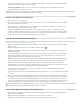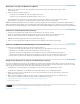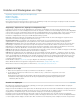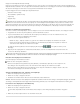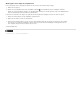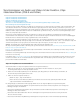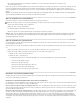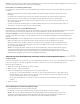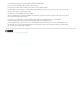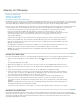Operation Manual
Arbeiten mit Offlineclips
Nach oben
Nach oben
Erstellen eines Offline-Clips
Bearbeiten eines Offline-Clips
Verknüpfen von Offlineclips
Konvertieren von Online-Clips in Offline-Clips
Ein Offlineclip ist entweder ein Clip, dessen Verknüpfung zur Quelldatei aufgehoben wurde, oder ein aufgezeichneter Clip, der noch aufgenommen
werden muss. Offlineclips enthalten Informationen über deren Originaldateien und bieten Flexibilität, wenn die eigentlichen Dateien nicht verfügbar
sind. Wird ein Offlineclip im Schnittfenster angezeigt, erscheint im Programmmonitor und in der Spur die Meldung „Offline-Medien“.
Wenn Sie Clips von einem Band aufzeichnen, erstellt Premiere Pro automatisch Offlineclips mit allen Informationen, die zum späteren Aufnehmen
der Clips benötigt werden. Sie können Offlineclips auch manuell erstellen. In folgenden Situationen sollten Offlineclips verwendet werden:
Die Clips werden aufgezeichnet, aber noch nicht aufgenommen. Da sich Offlineclips wie aufgezeichnete Clips verhalten,
können Sie die aufgezeichneten Offlineclips im Projektfenster organisieren. Sie können mit diesen sogar in einem
Schnittfenster Sequenzen erstellen, bevor die Offlineclips aufgenommen werden. Wenn die Offlineclips aufgenommen werden
(bzw. aufgefunden werden, falls sie zwar aufgenommen wurden, aber verloren gegangen sind), ersetzen sie die
entsprechenden Offlineclips.
Aufgezeichnete Clips sollten über die Gerätesteuerung oder als Batch aufgenommen werden. In Premiere Pro umfasst eine
Batchliste einen Satz Offlineclips. Durch Auswählen bestimmter Offlineclips werden diese für die Batchaufnahme markiert.
Clips aus dem Projekt sollten neu aufgenommen werden. Dazu müssen die Onlineclips über den Befehl „Offline bearbeiten“ in
Offlineclips umgewandelt werden.
Eine Originaldatei ist beim Öffnen eines Projekts nicht verfügbar, d. h. sie kann weder automatisch durch Premiere Pro noch
manuell lokalisiert werden. Für diesen Fall bietet Premiere Pro die Schaltflächen „Offline“ und „Alle offline“.
Hinweis: Die in Premiere Pro verwendeten Online- und Offlineclips stehen nicht in direktem Zusammenhang mit der Online-
und Offlinebearbeitung.
Erstellen eines Offline-Clips
Sie können einen Offlineclip erstellen, d. h. einen Platzhalterclip für Filmmaterial, das Sie zu einem späteren Zeitpunkt aufnehmen möchten.
1. Klicken Sie unten im Projektfenster auf die Schaltfläche „Neues Objekt“
und wählen Sie im Menü die Option „Offlinedatei“
aus.
Das Dialogfeld „Offlinedatei“ wird geöffnet.
2. Wählen Sie unter „Enthält“ aus, ob Sie Video, Audio oder Audio und Video aus dem Quellfilmmaterial aufnehmen möchten.
3. Wählen Sie unter „Audioformat“ das Format aus, das dem Audioformat Ihres Quellfilmmaterials entspricht: Mono, Stereo oder
5.1.
4. Geben Sie unter „Bandname“ den Namen des Bands ein, das das Originalvideo für den Offlineclip enthält.
5. Geben Sie unter „Dateiname“ den Namen an, unter dem die Datei bei der Aufnahme in Premiere Pro auf dem Datenträger
gespeichert werden soll. Wenn Sie einen Offlineclip für eine Originaldatei erstellen, die zwar aufgenommen wurde, sich aber
noch nicht auf Ihrem Computer befindet, geben Sie den Namen dieser Datei ein.
6. Geben Sie bei Bedarf eine Beschreibung, eine Szene, eine Einstellung (Take) und einen Aufzeichnungshinweis ein.
7. Geben Sie den Timecode für Medien-Start- und Medien-Ende-Punkte an. Legen Sie diese Punkte für den gesamten
ungeschnittenen Clip fest, einschließlich aller zusätzlichen Handle-Frames, die Sie zum Bearbeiten und für Überblendungen
benötigen.
Hinweis: Um aufgenommen werden zu können, muss ein Offlineclip mindestens einen Band- und einen Dateinamen und
Einstellungen für „Medienstart“ und „Medienende“ enthalten.
In Premiere Pro CS5.5 und höher ist es nicht möglich, einen offline zusammengeführten Clip von Grund auf neu zu erstellen.
Bearbeiten eines Offline-Clips
Sie können einen Offlineclip bearbeiten. Sie können ihm neue Start- und Endpunkte, Band- und Dateinamen und ein neues Audioformat geben.
Darüber hinaus können Sie angeben, ob er nur Audiodaten, nur Videodaten oder Audio- und Videodaten enthält. Wenn ein bearbeiteter Offlineclip
in Sequenzen eingefügt wird, bleiben die aktualisierten Einstellungen erhalten. Diese aktualisierten Einstellungen werden auch für eine
nachfolgende Batchaufnahme verwendet.